Thủ thuật
Hưỡng dẫn giãn dòng, giãn khoảng cách trong phần mềm PowerPoint cực kỳ đơn giản
Khoảng cách giữa các dòng trong PowerPoint có thiết lập mặc định, tuy nhiên người dùng có thể linh hoạt thay đổi để phù hợp với nhu cầu trình chiếu. Bài viết này sẽ cung cấp hướng dẫn chi tiết về cách giãn dòng và khoảng cách trong PowerPoint 2003, giúp bạn trình diễn thuyết trình một cách chuyên nghiệp. Hãy cùng thực hành ngay trên máy tính của bạn!
Cách giãn dòng, giãn khoảng cách trong PowerPoint
Bước 1: Chọn văn bản cần định dạng.
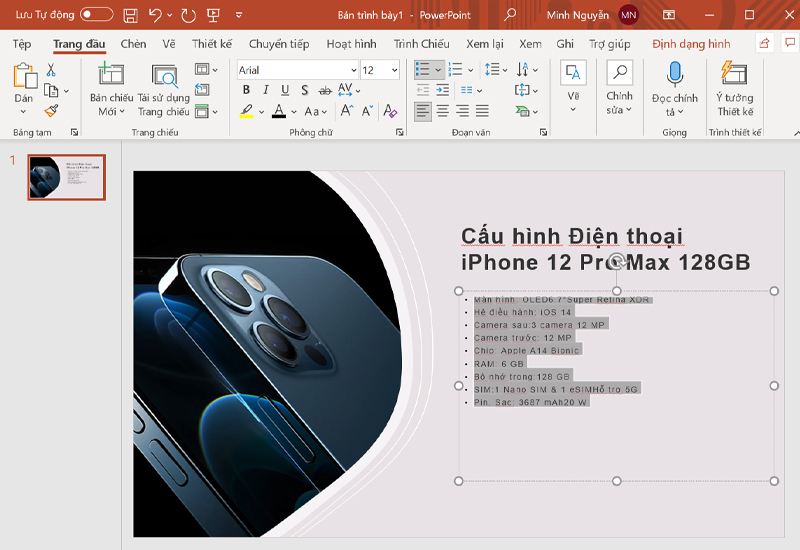
Bôi đen đoạn văn bản.
Bước 2: Truy cập vào tab Home (Trang đầu) > Bấm vào nút Line spacing (Độ giãn dòng) (biểu tượng hai mũi tên lên xuống).
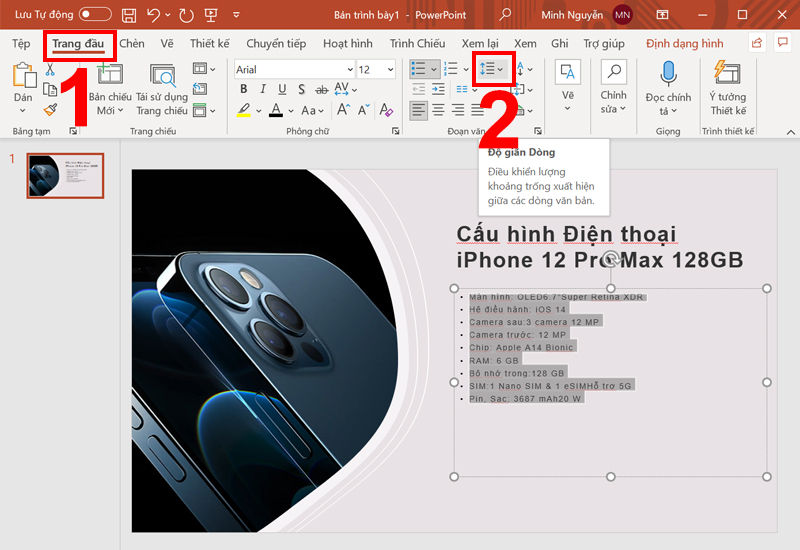
Nhấn nút Độ giãn dòng trong nhóm Đoạn văn.
Bước 3: Chọn khoảng cách dòng mong muốn từ danh sách tùy chọn.
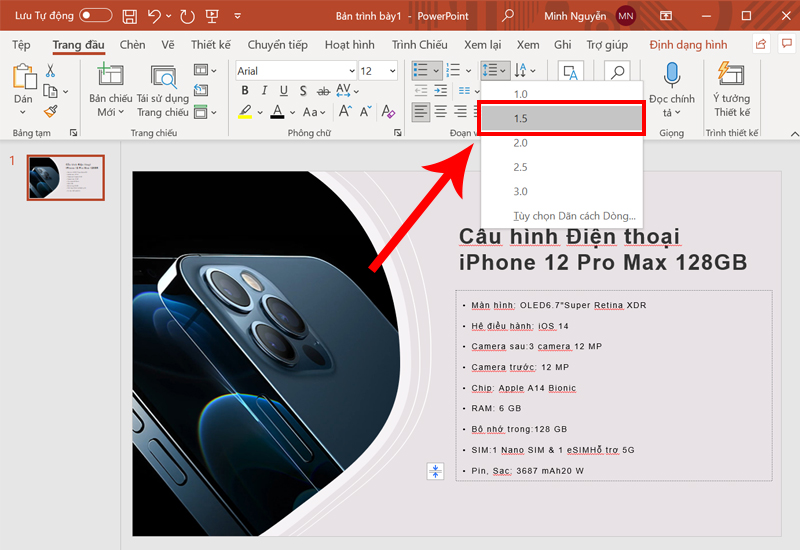
Chọn khoảng cách muốn giãn giữa các dòng.
|
Nếu muốn tăng hoặc giảm khoảng cách dòng đến một mức độ nào đó ngoài danh sách được cung cấp, bạn có thể sử dụng tùy chọn Line Spacing Options (Tùy chọn Dãn cách Dòng). Bảng Paragraph sẽ hiển thị các thiết lập thông số như sau:
|
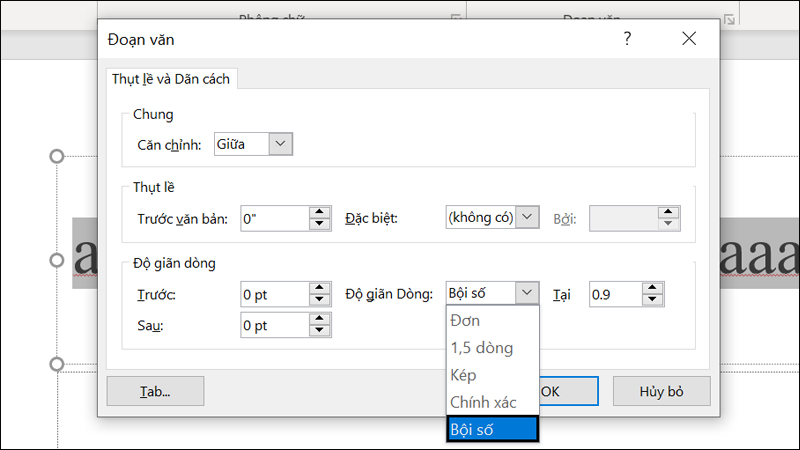
Bảng Paragraph.
Một số lưu ý khi giãn dòng trong phần mềm PowerPoint
Bạn có thể mở bảng Paragraph để điều chỉnh độ giãn văn bản như đã hướng dẫn ở trên hoặc sử dụng phím tắt Ctrl + 1 để mở bảng Paragraph trực tiếp.
Có hai cách để mở bảng Paragraph như sau để thực hiện điều chỉnh độ giãn văn bản:
Cách 1: Sau khi bôi đen đoạn văn bản, nhấn chuột phải và chọn Paragraph (Đoạn văn).
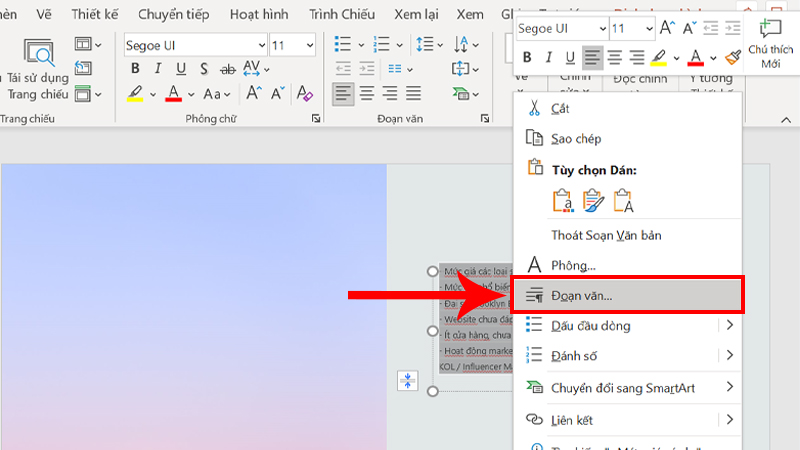
Mở Paragraph bằng cách nhấn chuột phải, chọn Đoạn văn.
Cách 2: Nhấn vào biểu tượng cài đặt Paragraph trên thanh công cụ.
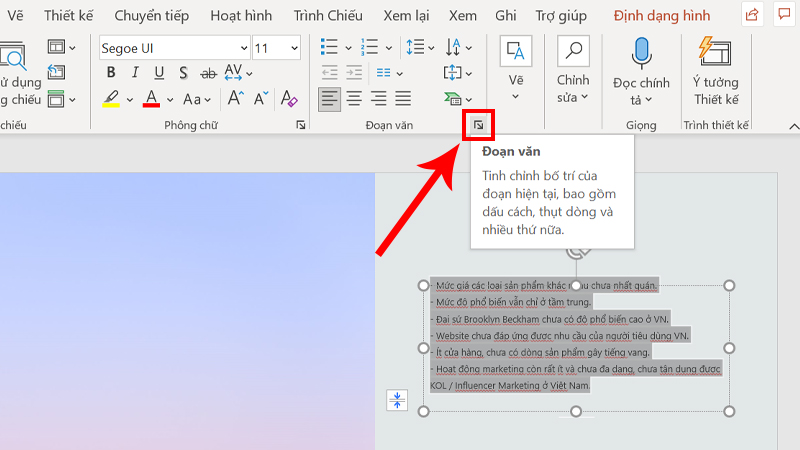
Mở Paragraph bằng icon setup trên thanh công cụ.

 Tin công nghệ
Tin công nghệ
 Game
Game
 Đánh giá
Đánh giá
 Thủ thuật
Thủ thuật
 Tư vấn
Tư vấn
 Khám phá
Khám phá
 Tin khuyến mãi
Tin khuyến mãi
 Review - Video
Review - Video
 PC DIY
PC DIY
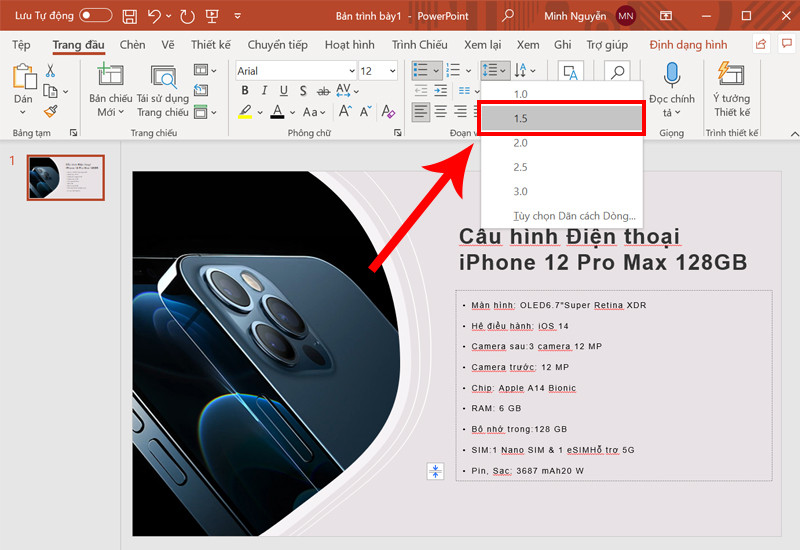

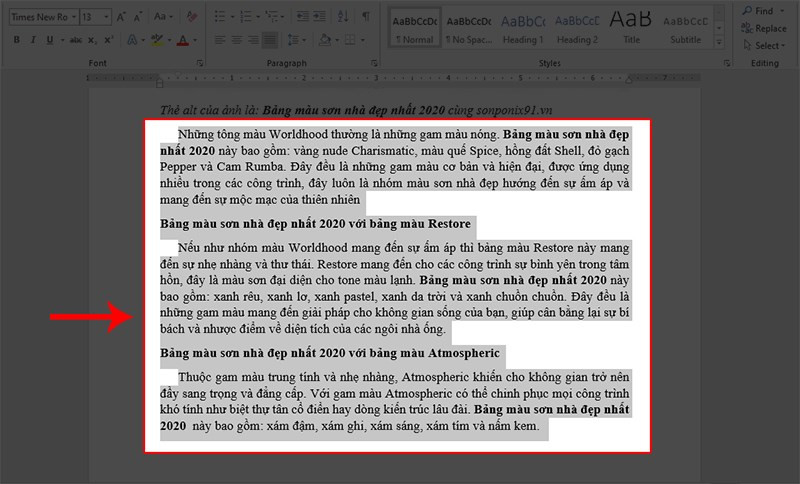
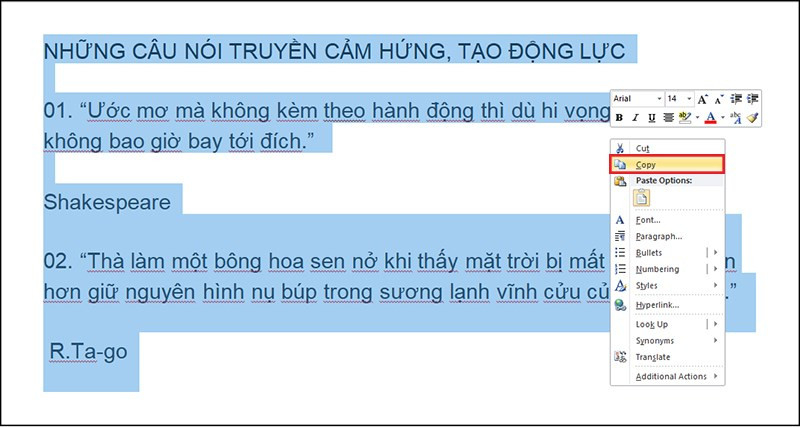
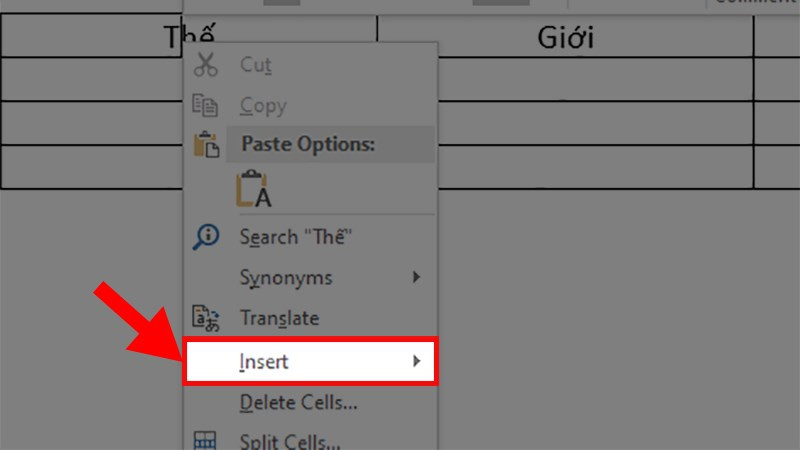
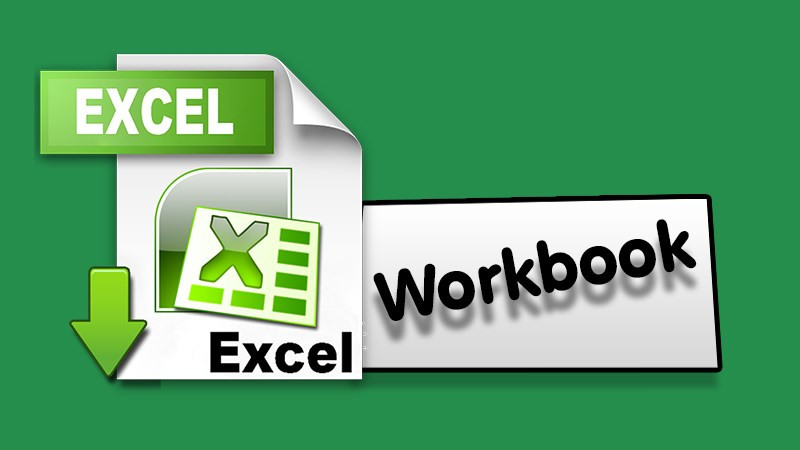
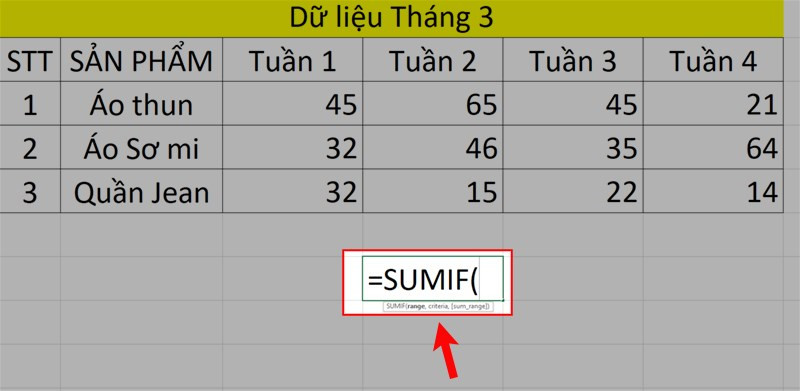







Bình luận bài viết